在使用Macbook的过程中,会遇到使用外置键盘的情况,这时候如何更改外置键盘的设置,变成自己比较习惯的键盘方式呢?下面分享更改Macbook中的外置键盘的设置教程。
1、先连接外置键盘到Macbook中,
2、打开MacBook中的系统偏好设置,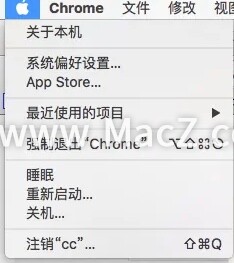 3、在系统偏好设置中,点击“键盘”,然后点击右下角的“修饰键”按钮;
3、在系统偏好设置中,点击“键盘”,然后点击右下角的“修饰键”按钮;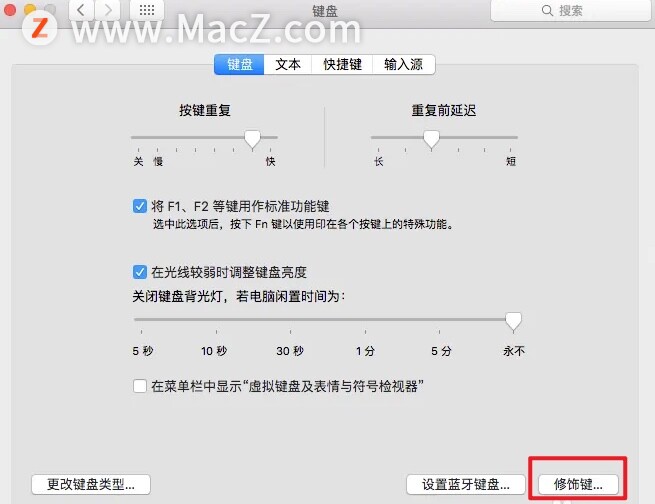 4、打开后你会看到apple内置键盘和你的外接键盘,在这里选择USB修饰键盘;
4、打开后你会看到apple内置键盘和你的外接键盘,在这里选择USB修饰键盘;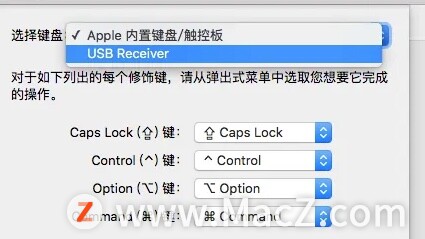 5、进入后你会发现四个可更改项,capslock同样的caps lock,option改成command(win 版键盘下的四个方块图标按键)command改成option还有个contol至今未找到相匹配的按键,据说是ctrl+alt+鼠标左键;
5、进入后你会发现四个可更改项,capslock同样的caps lock,option改成command(win 版键盘下的四个方块图标按键)command改成option还有个contol至今未找到相匹配的按键,据说是ctrl+alt+鼠标左键;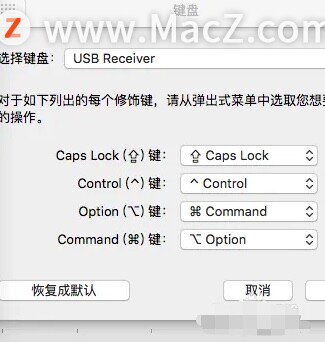 6、最后点击确认就可以了,建议把win版的键盘键帽抠下来挪动一下位置,这样和使用苹果键盘的感觉就一样了。
6、最后点击确认就可以了,建议把win版的键盘键帽抠下来挪动一下位置,这样和使用苹果键盘的感觉就一样了。
以上就是小编带来的如何更改Macbook中的外置键盘的设置,还有哪些关于macOS的操作技巧,欢迎来交流。
攻略专题
查看更多-

- 《苍雾世界》演习和讨伐强度榜
- 103 2025-02-20
-

- 《伊瑟》酣梦一宵技能及使用攻略
- 206 2025-02-20
-

- 《卡拉彼丘》忧雾技能介绍
- 175 2025-02-20
-

- 《美职篮全明星》球员获取及实力提升攻略
- 104 2025-02-20
-

- 《堆糖》注销账号方法
- 145 2025-02-20
-

- 《觅仙途》水剑核弹流玩法攻略
- 171 2025-02-20
热门游戏
查看更多-

- 快听小说 3.2.4
- 新闻阅读 | 83.4 MB
-

- 360漫画破解版全部免费看 1.0.0
- 漫画 | 222.73 MB
-

- 社团学姐在线观看下拉式漫画免费 1.0.0
- 漫画 | 222.73 MB
-

- 樱花漫画免费漫画在线入口页面 1.0.0
- 漫画 | 222.73 MB
-

- 亲子餐厅免费阅读 1.0.0
- 漫画 | 222.73 MB
-






